操作场景
前提条件
已成功申请云点播服务,详细请参见 购买指引。
待添加的域名已成功备案,详细请参见 备案流程。
操作步骤
一、添加域名
1. 登录 云点播控制台,单击左侧导航栏应用管理,进入应用列表页。
2. 找到需要设置的应用,单击应用名称进入应用管理页。
3. 默认进入媒资管理 > 音视频管理,“已上传”页面。
4. 选择左侧导航栏的分发播放设置 > 域名管理。单击添加域名,在添加域名页面-域名配置-域名中输入域名(如分发涉及中国境内,域名需备案),输入域名后需先验证域名的归属权,可通过 DNS 解析验证或文件验证。
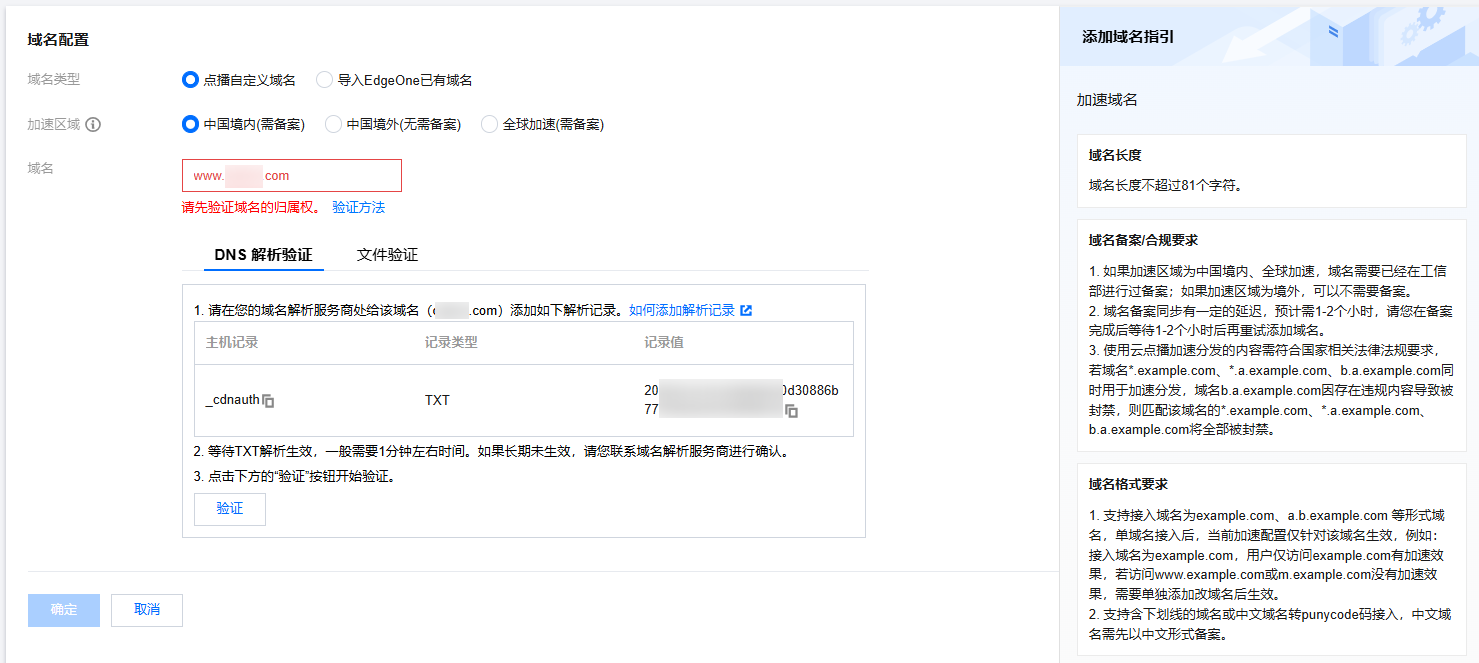
二、解析验证
1. DNS 解析验证
1. 在 云点播控制台 添加域名页面单击验证方法。

2. 验证方法中,默认为 DNS 解析验证。
使用 DNS 解析验证的方式,需要您前往该域名的解析服务商,在主域名下添加一个主机记录值为
_cdnauth的 TXT 记录。
注意:
无论您需要新增的域名为
c.b.a.example.com、*.example.com或test.example.com,多级域名下主机记录值仍应添加在主域名下。例如:添加的域名是c.b.a.example.com,需要新增一条解析记录为_cdnauth.example.com。腾讯云 DNS 解析添加方法参考:
如果您的解析服务商在腾讯云 DNSPod 上,可进入 DNS 解析 DNSPod 控制台,找到该域名并单击进行解析,添加一条记录类型为 TXT 的 DNS 记录,主机记录填写为
_cdnauth,记录类型选择为 TXT,记录值填写为腾讯云 CDN 提供的记录值,其余选项按照默认参数填写即可。

阿里云 DNS 解析添加方法参考:
如果您的解析服务商在阿里云,可以在阿里云的域名解析控制台内找到该域名,然后单击右侧的解析设置,记录类型选择为TXT,填写腾讯云 CDN 提供的主机记录、记录值,其余保持为默认参数填写即可。
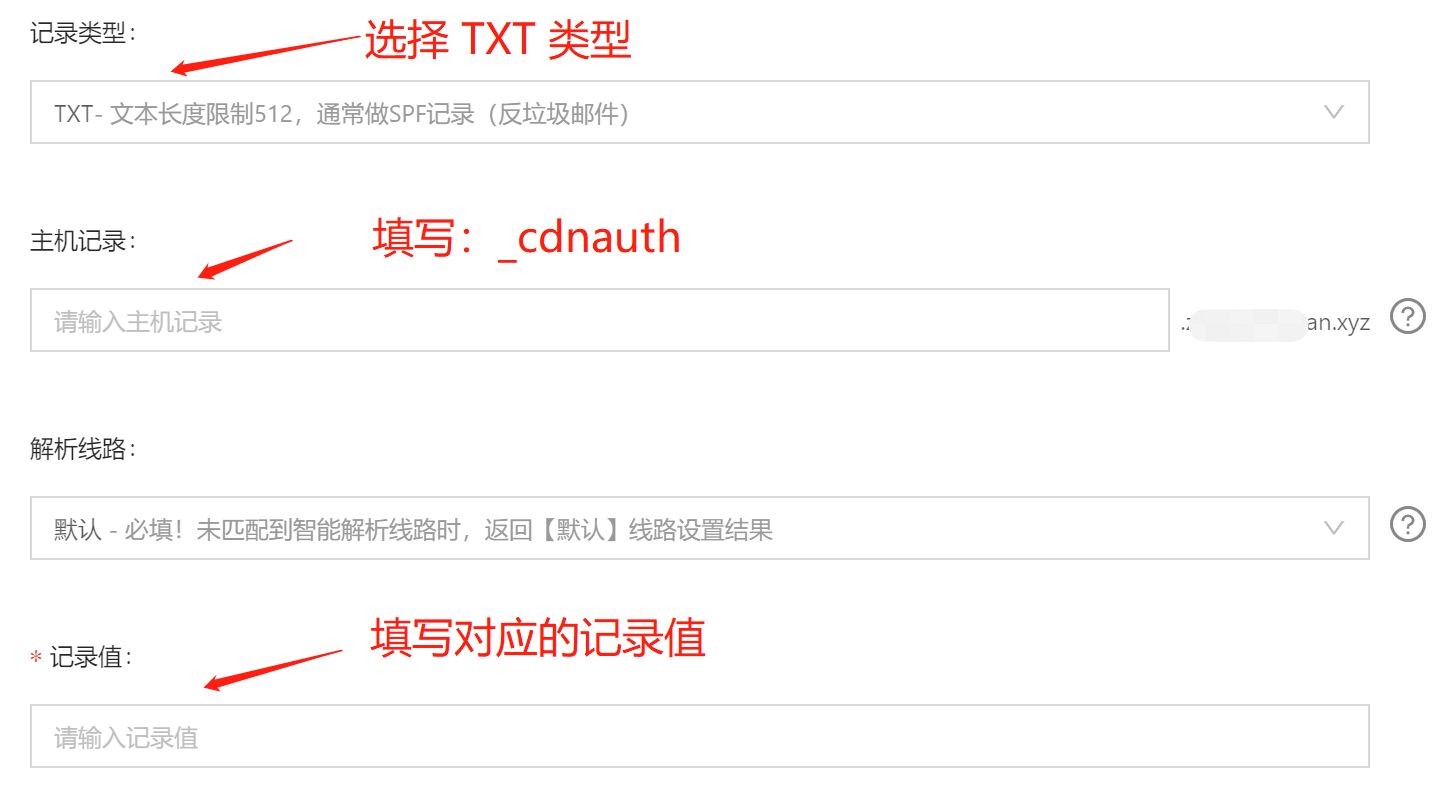
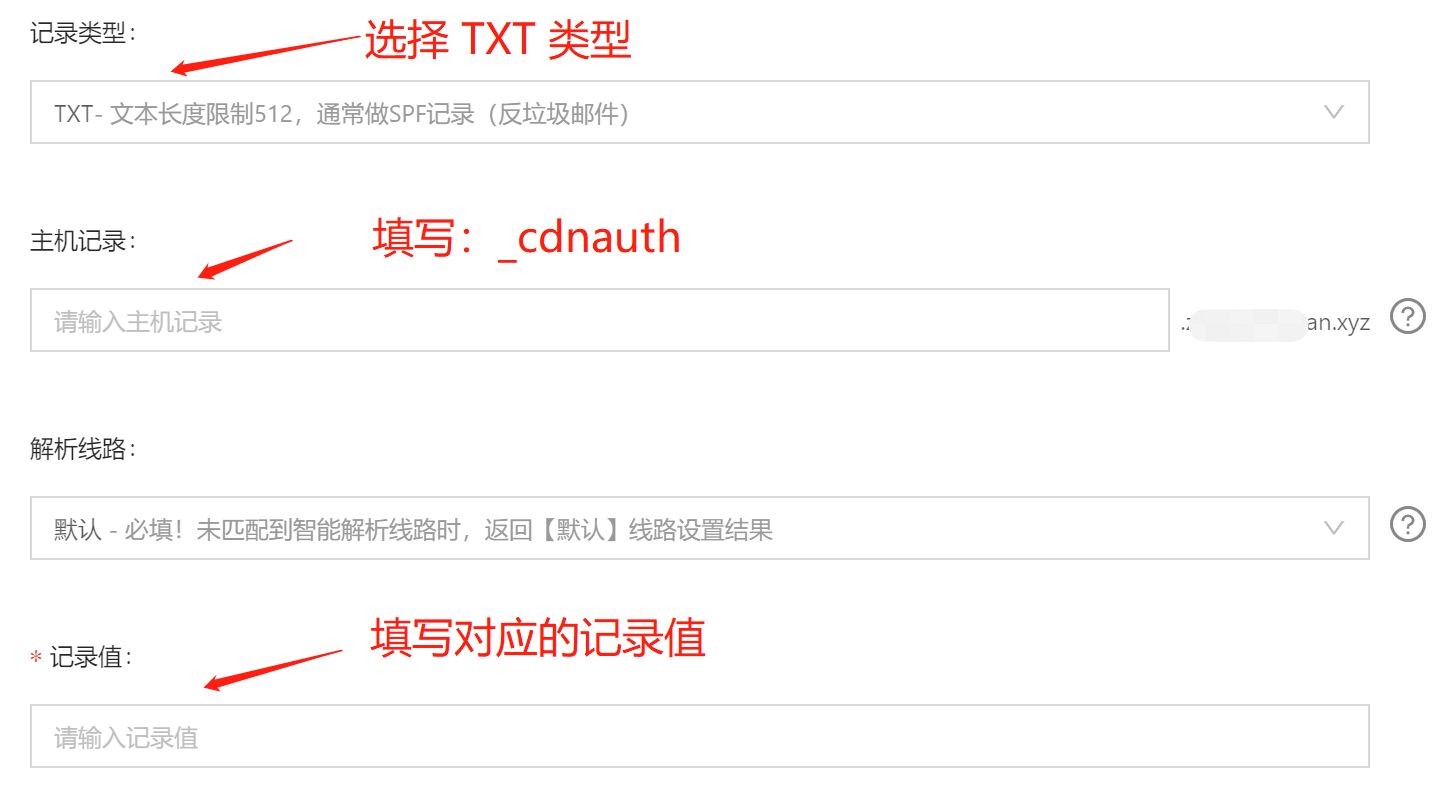
3. 完成域名归属验证。
添加完解析记录后,等待 TXT 记录值生效,生效后,您可单击下方的验证,即可完成域名归属校验;如果验证失败,请确认当前 TXT 记录值在域名解析服务商内是否已生效或是否填写了正确的 TXT 记录值。检测 TXT 记录是否生效可以参见此 说明。
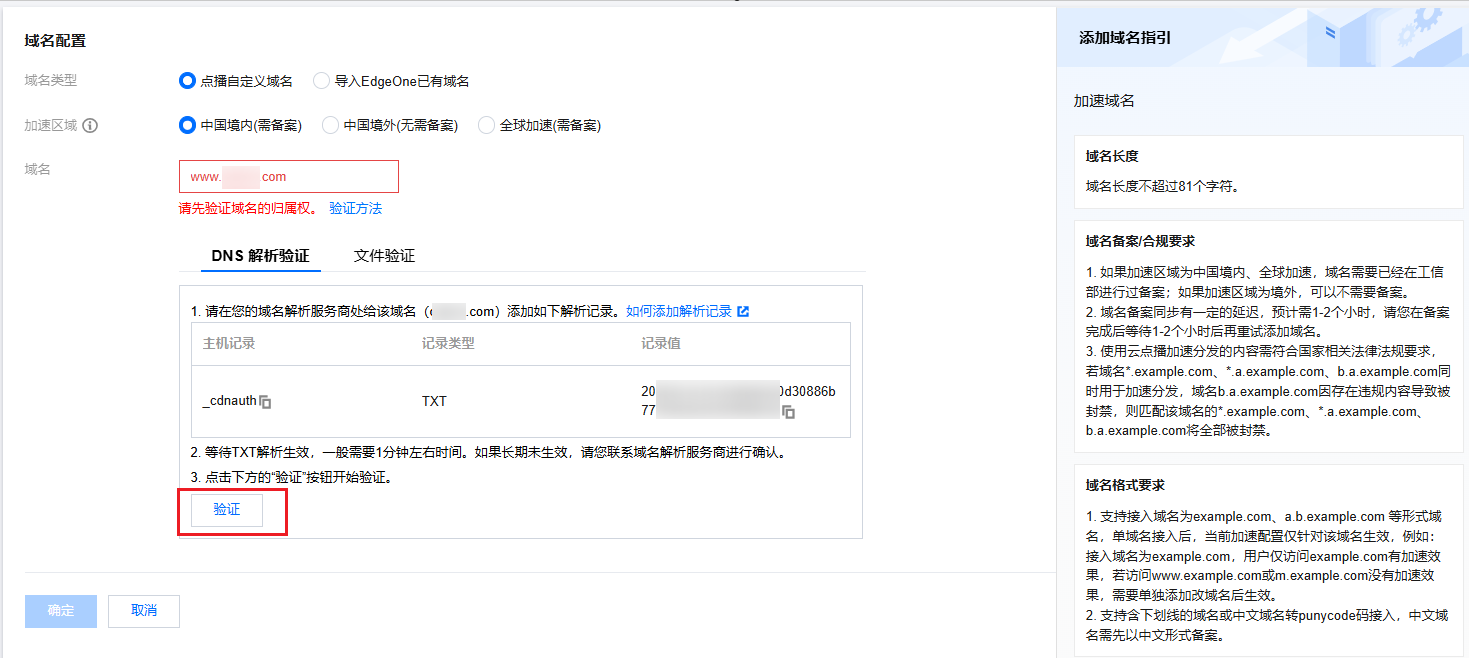
2. 文件验证
1. 在验证方法内,选择文件验证的方式。
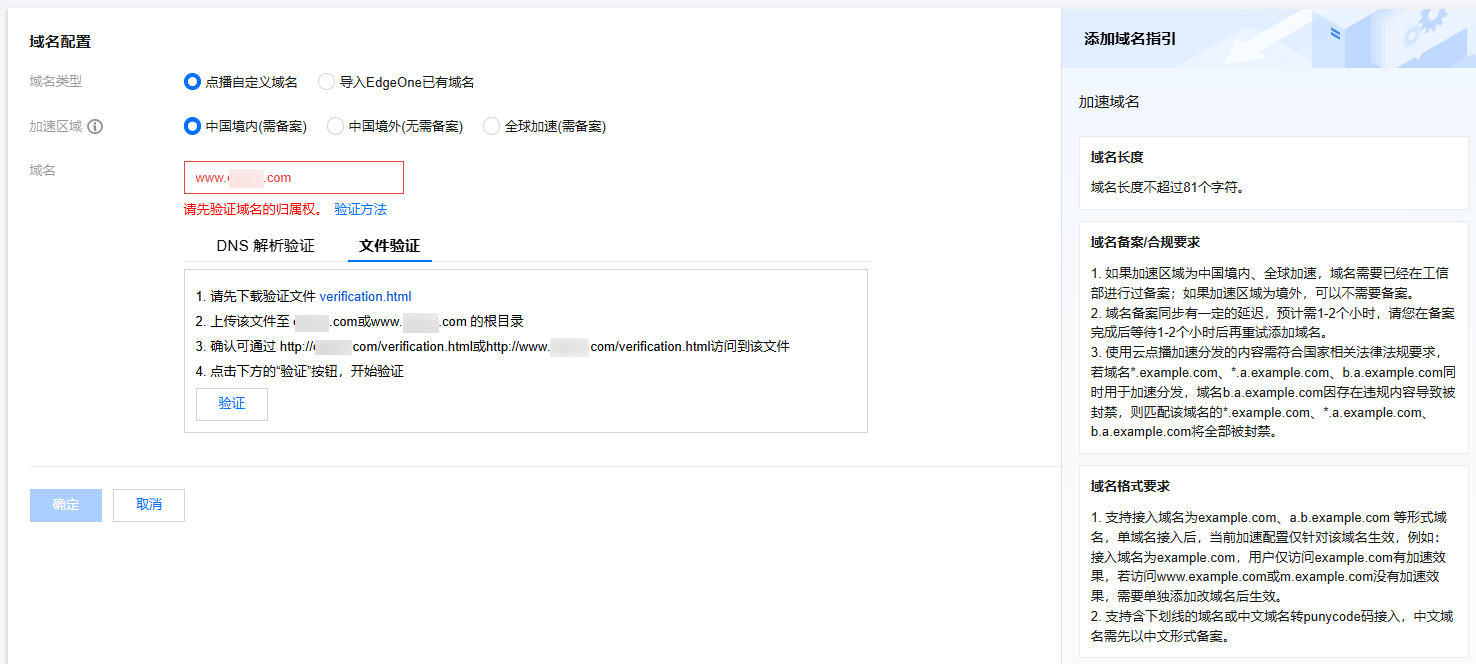
2. 单击下载文件 verification.html。
将该文件上传至您主域名的服务器(例如您的 CVM、COS、阿里 ECS、阿里 OSS 等)根目录下,例如:当前添加的域名为
test.example.com ,您需要将该文件上传至 example.com 的根目录下或 test.example.com 的根目录下。注意:
文件验证的方式已支持通过将文件上传至子域名进行验证,DNS 验证暂不支持,如您需要通过子域名操作域名归属验证,请使用文件验证的方式。
3. 完成域名归属校验。
确保可通过
http://example.com/verification.html 或 http://test.example.com/verification.html 访问到该文件后,即可单击验证进行验证。如果文件内的记录值与我们提供的记录值是一致的,即可验证通过。如果验证失败,请确保上述文件链接可以访问,并且您上传的文件为正确文件,可以通过访问文件的链接与所下载的文件进行比对是否一致。具体场景操作示例
需加速的域名:
a.test.com,源站为对象存储 COS:1. 将生成的验证文件 verification.html 上传到 对象存储 COS 的根目录。


2. 在加速域名的 解析 处增加一条 CNAME 记录,将其指向 COS 源站域名。


3. 完成上述操作后,确认可通过
http(https)://加速域名/verification.html 访问到验证文件。单击验证,即可通过验证。三、解析域名
新增域名后,您需要在该域名指定的 DNS 服务商配置 CNAME,用户才能通过域名访问到您的视频信息。
说明:
具体操作步骤如下:
1. 登录 域名管理 控制台,在我的域名列表中,找到需要添加 CNAME 记录的域名,单击操作列中的解析。
2. 进入该域名的记录管理页面,单击添加记录。
3. 在弹出框中,将记录类型设置为 CNAME,主机记录填写为域名前缀(如:www),记录值填写为 CNAME 域名,单击确定。
注意:
若用户添加了自定义域名未添加视频,却产生了少量流量,是由于访问域名产生了少量回包,属于正常现象。